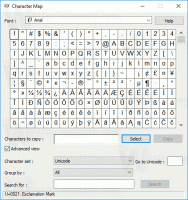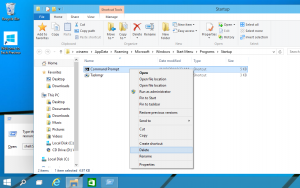Mitä uutta Windows 11 Moment 2 -päivityksessä
"Moment 2" on Windows 11:n ominaisuuspäivitys, joka tunnetaan virallisesti nimellä "February 2023 Update". Se ei ole perinteinen suuri julkaisu, vaan osa uusia ominaisuuksia, jotka lisäävät käyttöjärjestelmään jotain uutta. Microsoft on käyttämällä näitä "Moment"-päivityksiä tarjota uusia toimintoja nopeammin ilman, että käyttäjien tarvitse odottaa pari vuotta saadakseen parannuksia.
Mainos
On myös syytä mainita, että Microsoft ei koskaan virallisesti kutsunut näitä päivityksiä nimellä "Hetkiä". Se on sisäinen nimi, jota yritys ja harrastajat käyttävät erottaakseen käyttöjärjestelmään tulevat ominaisuudet.
Microsoft on julkaissut "Moment 2" -ominaisuussarjan 28. helmikuuta 2023 valinnaisena päivityksenä.
Se julkaistaan kautta KB5022913 joka nostaa käyttöjärjestelmän version Rakennusnumero 22621.1344.
Maaliskuussa 2023 se toimitettiin automaattisesti kaikille laitteille Windows Updaten kautta. Kaikki sen ominaisuudet sisältyvät myös huhtikuun korjaustiistaihin, mutta ne pysyä piilossa.
Tässä ovat uudet ominaisuudet, jotka tulevat Windows 11 "Moment 2" -päivityksen mukana.
Tehtäväpalkin päivitykset
Tehtäväpalkki saa monia parannuksia, kuten päivitetyn ilmaisinalueen, jonka ulkoasu on yhtenäisempi. Lokeron kuvakkeiden kulmat ovat pyöreämmät, jotta ne vastaavat käyttöjärjestelmän Fluent Design -ulkoasua. Sama koskee heidän työkaluvihjeitä, joissa on nyt myös Windows 11 -tyyliä.


Lokeron ylivuoto
Myös tarjottimen ylivuoto on saanut saman visuaalisen uudistuksen. Lisäksi se voi nyt isännöidä enintään viisi kuvaketta.

Käyttäjä pystyy tee lokeron ylivuoto näkymättömäksi in Mukauttaminen > Tehtäväpalkki -osiossa asetukset sovellus. Joten siellä olevat kuvakkeet piiloutuvat kokonaan!

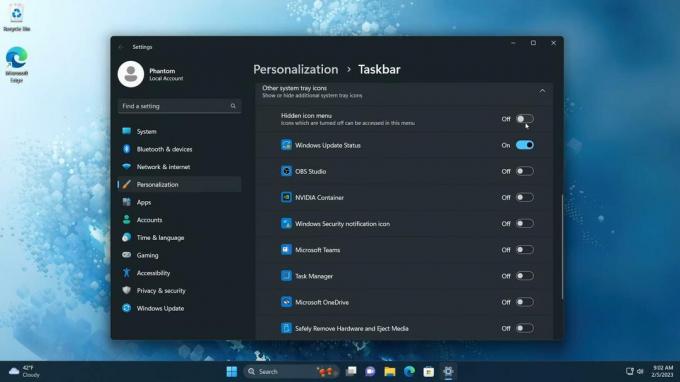
Windows 11 animoi nyt kauniisti ylivuotoruudun ja tarjotinkuvakkeiden ulkoasun, kun järjestät ne uudelleen vetämällä ja pudottamalla. Siellä on söpö zoomausanimaatio.
Lopuksi, kun siirrät kuvakkeet pois lokeron ylivuotoikkunasta, tehtäväpalkki näkyy päivitettynä erottimet ja kiinnitä/irrota vinkkejä.


Hae
Moment 2:n avulla Windows 11 mahdollistaa sen muokata hakusäädintä tehtäväpalkissa. Painikkeen lisäksi se voi olla interaktiivinen hakukenttä, kuten se oli aiemmin Windows 10:ssä. Itse asiassa voit valita 4 tilasta.

- Piilottaa – poistaa haun tehtäväpalkista.
- Vain hakukuvake – näyttää perinteisen kuvakkeen sellaisena kuin se tällä hetkellä näkyy vakaassa versiossa.
-
Näytä kuvake ja tunniste – lisää "Haku"-sanan lasikuvakkeen oikealle puolelle.
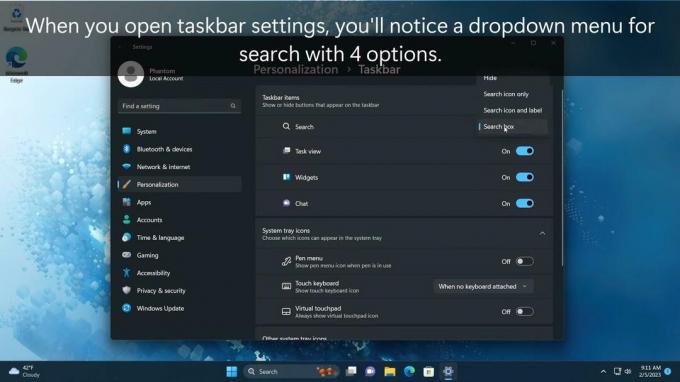
- Hakulaatikko - viimeinen vaihtoehto näyttää tekstiruudun, jossa on "Päivän kohokohdat”kuva oikeassa kulmassa.
Jälkimmäisen vaihtoehdon avulla voit kirjoittaa termiä suoraan, vaan se myös avaa välittömästi hakuruudun, jossa on sinulle kerätyt tulokset.

Hakukenttä on hieman parempi kuin edeltäjänsä. Kun tehtäväpalkki täyttyy avoimilla sovelluskuvakkeilla, se kutistuu takaisin pieneksi kuvakkeeksi.
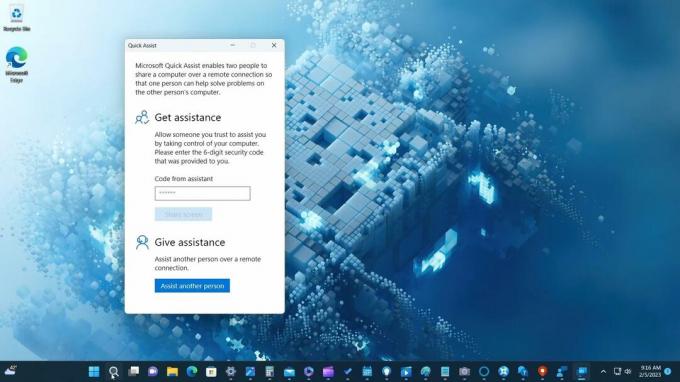
AI-käyttöiset ominaisuudet
Microsoft päätti integroida uuden tekoälyllä toimivan Bingin ominaisuudet tehtäväpalkin Windows-hakuun. Se on yksi käyttöjärjestelmän eniten käytetyistä ominaisuuksista, ja yli puoli miljardia ihmistä käyttää sitä joka kuukausi. Uusi Bing with AI auttaa sinua löytämään vastauksia kysymyksiisi nopeammin kuin koskaan.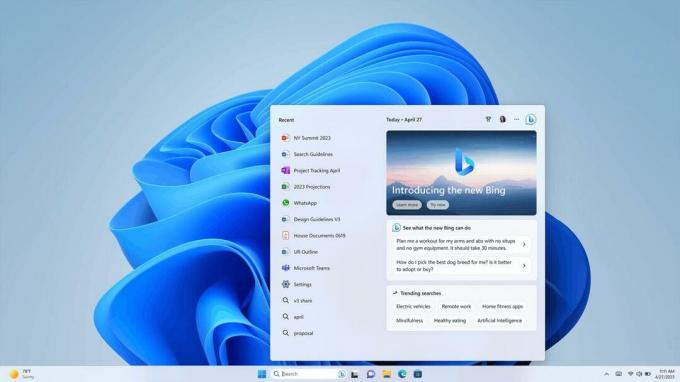
Sekunteja kellossa
Toinen suuri ja kauan odotettu muutos on kyky ota sekuntia käyttöön tehtäväpalkin kellolle. Se ei enää vaadi rekisterin muokkaamista, ja se voidaan helposti ottaa käyttöön suoraan Asetukset-sovelluksesta.
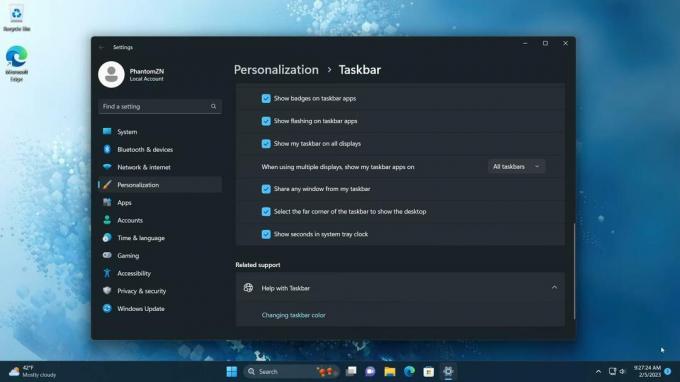
On kuitenkin pieni mahdollisuus, että tätä ominaisuutta ei tule Moment 2:n mukana, vaan se ilmestyy seuraajansa, Moment 3:n kanssa. Sitä ei ole vielä vahvistettu.
Tabletin optimoinnit
Kun Windows 11 havaitsee muunnettavan laitteen, se muuttaa tehtäväpalkin ulkoasua kun irrotat näytön osan. Se menee laajennettuun tilaan napauttamista varten optimoidut suuremmat kuvakkeet.

Kun avaat sovelluksia, se pienennetään pieneksi viivoksi näytön alareunassa. Jotta se näkyy uudelleen, sinun on tehtävä se pyyhkäise ylös. Pyyhkäiseminen alas piilottaa sen taas.
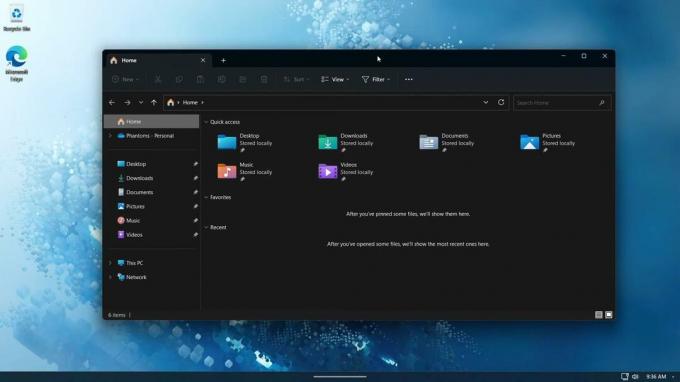
Tämä ominaisuus toimii vaihtoehtona tavallisen työpöydän tehtäväpalkin automaattiselle piilotusominaisuudelle, ja se voidaan poistaa käytöstä asetuksista.
Studio efektit
Jos laitteesi tukee Studio efektit, sinulla on nyt sopiva painike Pika-asetukset lentää ulos (Voittaa + A). Sen avulla voit mukauttaa monia mediavaihtoehtoja, mukaan lukien kameran kuvaa. Esikatselu kameran streamista on integroitu flyoutiin.

Aloitusvalikko
Käynnistä-valikossa on päivitetty hakukenttä. Sen uudempi muotoilu urheilu pyöreämmät kulmat ja uusi kärki sisällä. Samaa tekstiruutua käytetään myös Windowsin hakuruudussa (Voittaa + S).
Azure Active Directoryyn (AAD) yhdistetyissä laitteissa käyttöjärjestelmä ehdottaa nyt suositeltua sisältöä Käynnistä-valikossa tekoälyn avulla. Vuonna Suositeltava -osiosta löydät sisältöä, joka auttaa sinua valmistautumaan tuleviin kokouksiin, pääsemään nopeasti käsiksi käsittelemiisi tiedostoihin ja paljon muuta.
Tiedostonhallinta
Haku File Explorerissa on nyt välitön: niin kauan kuin kirjoitat sen hakukenttään (Ctrl + E), se näyttää tulokset reaaliajassa. Hakukentän kokoa pienennetty hieman, joten se näyttää oletuksena pienemmältä.
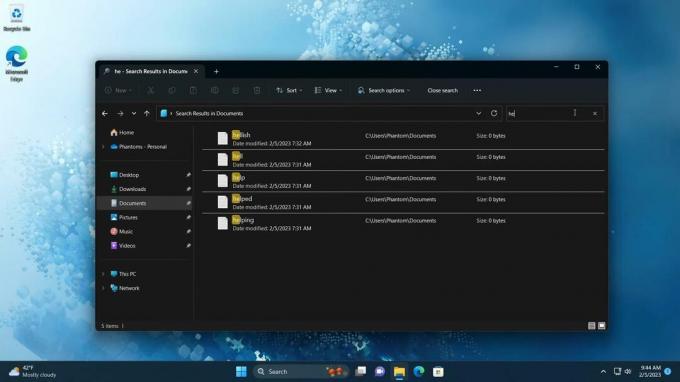
Kun haet Koti-kansiosta, se tuo sinulle eniten esiin viimeaikaiset tiedostot Microsoft 365:stä. Se voi myös ottaa huomioon asiakirjan ominaisuudet ja metatiedot. Tuloksissa näet valitun tiedoston viimeaikaiset toimet.

Widgetit
Widgetit voivat nyt toimia ilman, että kirjaudut sisään Microsoft-tilillä, kuten ne tukea paikallisia tilejä. Ainoa ero on banneri luettelon päällä ja merkkikuvake käyttäjäprofiilikuvakkeen päällä. Ja voit vihdoin tehdä sen ruudun koko näyttö, ajattelin, että tämä ominaisuus on jo yleisön saatavilla.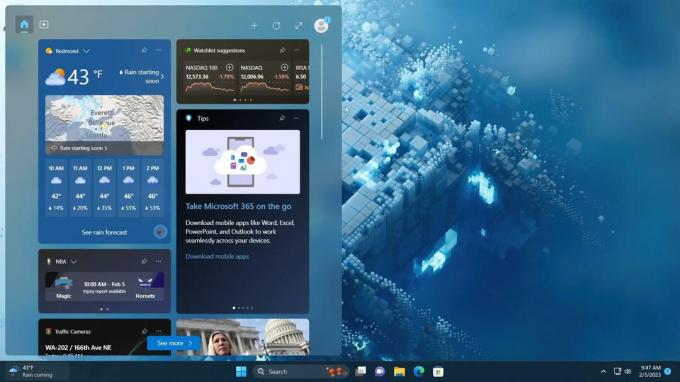

Tehtävienhallinta
The Tehtävienhallinta sovellus on vastaanottanut nimellä Hakulaatikko tässä päivityksessä. Sen avulla voit löytää prosessin sen nimen, otsikon ja jopa PID: n perusteella. Haku toimii lähes kaikilla sivuilla, mukaan lukien Palvelut ja Sovellushistoria. Jos mitään ei löydy, se näyttää linkin hakutermin nopeaan nollaukseen.
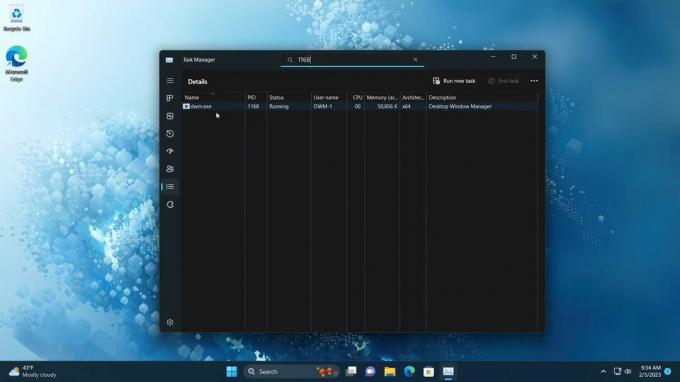

Sovellus tukee vihdoin tummaa teemaa ja seuraa järjestelmäsovelluksen teemaa. Halutessasi voit saada sen käyttämään asetuksissa tummaa tai vaaleaa teemaa.

Sen sisäänrakennetut valintaikkunat ja viestit on päivitetty vastaamaan käyttöjärjestelmän ulkonäköä. Ne eivät enää näytä vieraalta Windows 11:lle.
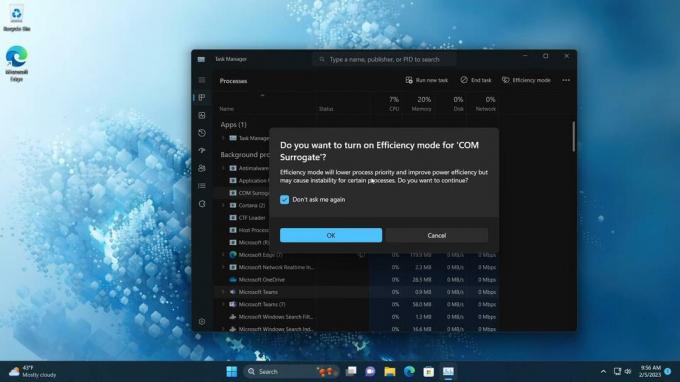
Lisäksi, Tehokkuustila vahvistusikkunassa on mahdollisuus poistaa se käytöstä ja säästää muutama napsautus. Voit myös hallita näitä vaihtoehtoja sovelluksen asetussivulta.
Uudet asetukset
Energiasuositukset
Sisään asetukset (Voittaa + minä) > Järjestelmä > Virta & akku, löydät uuden sivun, Energiasuositukset. Se sisältää vinkkejä laitteesi käyttöiän pidentämiseen akulla ja sen virrankulutuksen vähentämiseen päivittäisessä käytössä. Laitteesi tyypistä riippuen vinkit voivat vaihdella. Voit käyttää niitä kaikkia kerralla tai vain joitakin niistä.


Tilausten hallinta
Sisään Asetukset > Tilit, löydät uuden osion, jonka avulla voit Microsoft 365 -tilauksen hallinta, arvostelu OneDrive-tallennustilan käyttö, ja enemmän. Tämä muutos on jo tullut saataville Windows 11:n vakaassa julkaisussa.
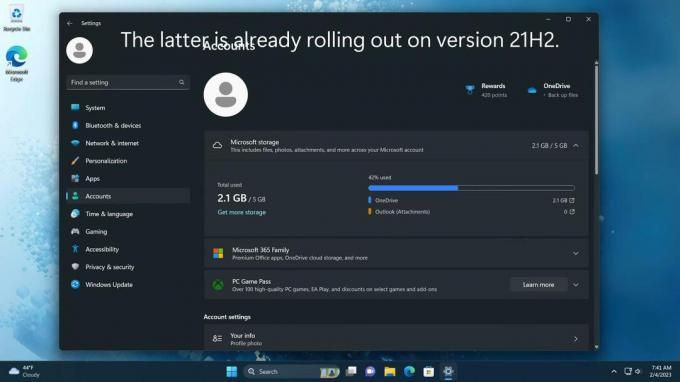
Kosketusnäppäimistö
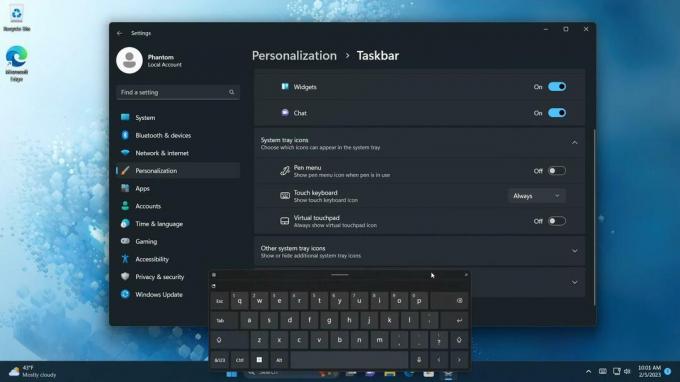
Sisään Asetukset > Mukauttaminen > Tehtäväpalkki, löydät uuden vaihtoehdon, joka näyttää aina kosketusnäppäimistön, vaikka fyysinen laite olisi kytketty tietokoneeseen tai tablettiin.
Vaihda tietokoneesi
The Järjestelmä > Tietoja sivu sisältää uuden osion, joka auttaa sinua vaihda tai kierrätä tietokoneesi. Siellä on linkkejä, joista saat lisätietoja tietojen varmuuskopioinnista, turvallisuudesta ja siirrosta.
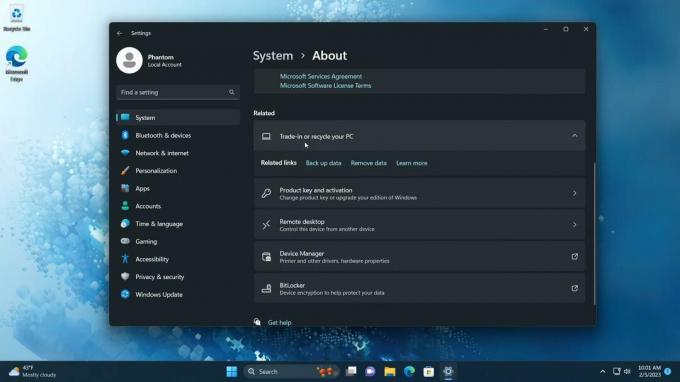
Muut muutokset
- "Moment 2" -päivityksen myötä Microsoft laajensi voimakkaasti äänikomentoja, joita tukee Voice Access -ominaisuus.
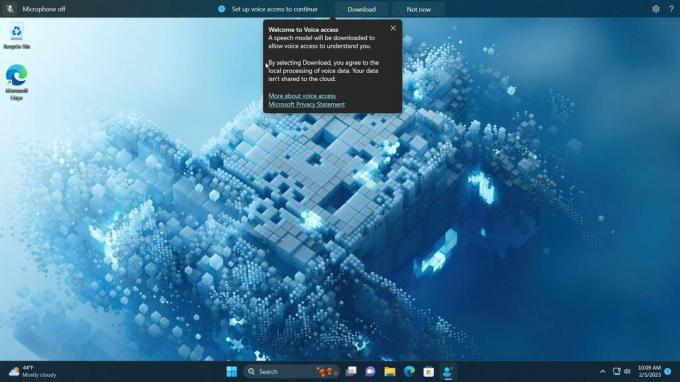
- Leikkaustyökalu nyt tukee näytön tallennusta. Työkalupalkissa on uusia painikkeita, joiden välillä voit vaihtaa Leikata ja Ennätys tilat. Videotallennustilassa keskeytät ja pysäytät prosessin, mutta et voi vaihtaa aluetta, jota sovellus tallentaa.

-
Muistiossa on välilehdet, joten voit nyt käsitellä useita asiakirjoja samanaikaisesti yhdessä sovellusikkunassa.
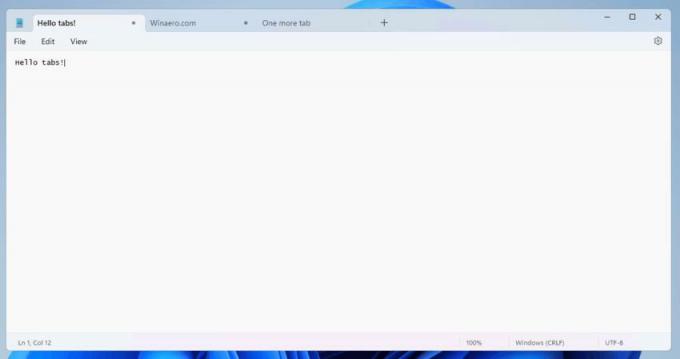 Sen avulla voit siirtyä välilehtien välillä näppäimistön ja välilehden kontekstivalikon avulla. Tiedosto-valikko sisältää uuden "Tallenna kaikki" -kohdan, jonka avulla voit tallentaa kaikki avoimet asiakirjat kerralla.
Sen avulla voit siirtyä välilehtien välillä näppäimistön ja välilehden kontekstivalikon avulla. Tiedosto-valikko sisältää uuden "Tallenna kaikki" -kohdan, jonka avulla voit tallentaa kaikki avoimet asiakirjat kerralla.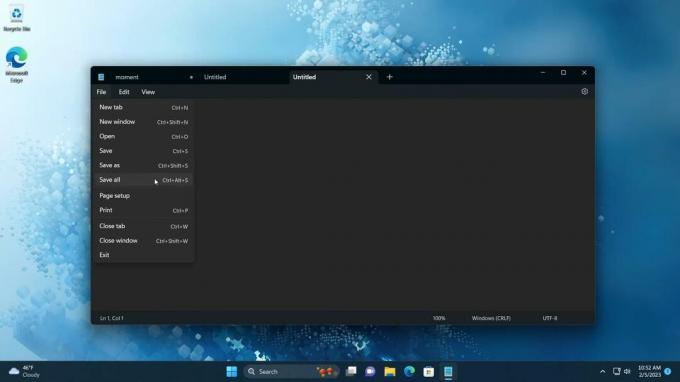 Voit poistaa välilehdet käytöstä Notepadin asetuksista.
Voit poistaa välilehdet käytöstä Notepadin asetuksista.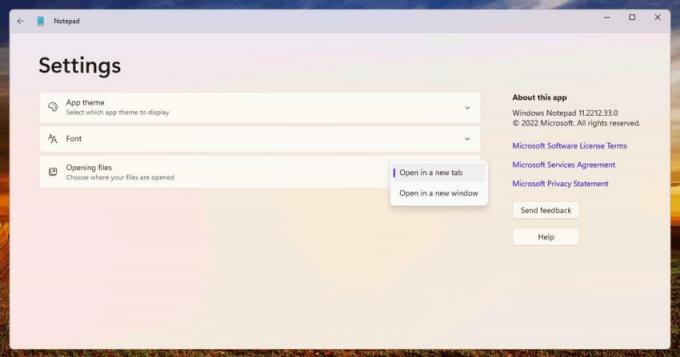
- Julkaisu sisältää Teamsin päivitetyn kuluttajaversion, joka tunnetaan nimellä "Chat". Se tukee nyt kameran videon esikatselua, voit siirtyä nopeasti puheluun ja lähettää kokouslinkin millä tahansa sovelluksella. Lisäksi voit nyt vaihtaa keskustelujen välillä tehtäväpalkin Chat-ponnahdusikkunassa.
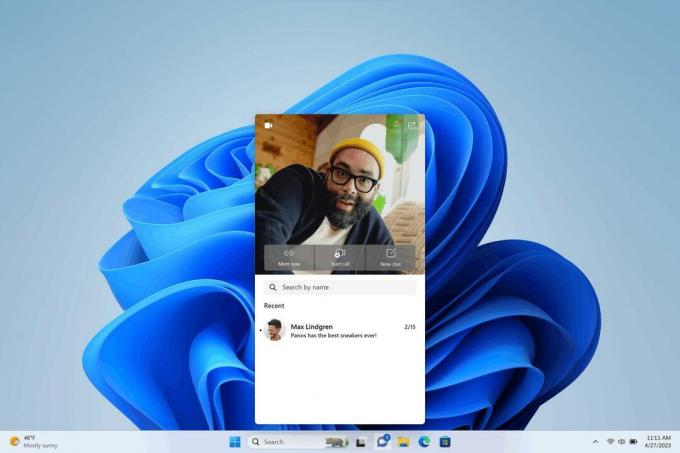
- Phone Link -sovellus tukee nyt iOS-laitteita, mikä on varmasti hyvä uutinen iPhonen omistajille. Tästä eteenpäin sinun ei tarvitse huolehtia siitä, että menetät tärkeän puhelun tai viestin, kun työskentelet henkilökohtaisella tietokoneellasi.
Lopuksi voit katsoa PhantomOfEarthin tekemän yleiskatsauksen.
Kaikki krediitit menevät PhantomOfEarth.
Jos pidät tästä artikkelista, jaa se alla olevien painikkeiden avulla. Se ei vie sinulta paljon, mutta se auttaa meitä kasvamaan. Kiitos tuestasi!
Mainos